| 6.11. Converti al profilo colore | ||
|---|---|---|

|
6. Il menu «Immagine» |  |
La voce permette di convertire un'immagine dal profilo colore ICC attualmente assegnato ad essa ad un altro profilo colore ICC.
In an ICC profile color managed editing application such as GIMP, every image has an assigned ICC color profile that (among other things) tells the Color Management System (in GIMP's case Little CMS) what color space to use when sending the image to the screen.
Alle volte è conveniente o necessario convertire un'immagine dal suo profilo colore ICC correntemente assegnato in un altro profilo colore ICC. Per esempio:
Forse si vuole convertire l'immagine da qualche altro spazio colore nello spazio colore sRGB incorporato in GIMP.
Forse si vuole convertire l'immagine in un profilo colore di stampa prima di inviarla ad una stamperia.
Forse lo spazio colore attualmente assegnato non è lo spazio colore giusto per la modifica all'immagine che si vuole effettuare.
Diciamo che abbiamo appena finito di modificare un'immagine. Si è modificata l'immagine nello spazio colore sRGB incorporato di GIMP e ora si vuole convertire una copia dell'immagine appiattita ad un profilo stampante prima di inviarla alla stampa. Le schermate sottostanti mostrano la procedura:
Select → → to bring up the Convert to ICC Color Profile dialog:
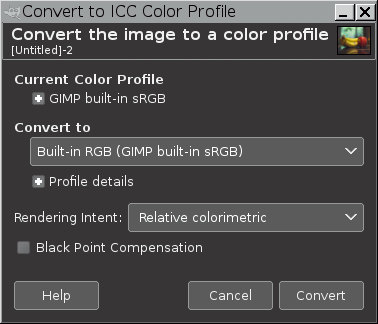
Under Current Color Profile is a description
of the currently assigned color profile, in this case GIMP's built-in
sRGB profile. Clicking on the
icon next to the description of the
currently assigned profile displays the contents of various information
tags in the assigned ICC profile.
Clicking on the
icon next to
Profile details displays the contents of various
information tags in the ICC profile that you pick as the profile to which
the image will be converted. Until you've actually picked a new profile,
the profile in the Convert to box defaults to a GIMP
built-in sRGB profile.
Between Convert to and Profile details is a drop-down box that allows you to pick a new profile. Clicking in the drop-down box brings up a list of recently used profiles (if any). If the profile which you want to use is not listed, click Select color profile from disk… at the bottom of the drop-down list.
Clicking on Select color profile from disk… brings up the dialog for navigating to the disk location of the profile that you want to select from disk. The box has three panels:
Il pannello a sinistra permette di esplorare la struttura delle cartelle del disco per selezionare quella desiderata.
Il pannello centrale mostra inizialmente un altro elenco di profili usati recentemente.
Se si fa clic su uno dei profili usati recentemente, il pannello a destra mostrerà le informazioni incorporate nel profilo selezionato.
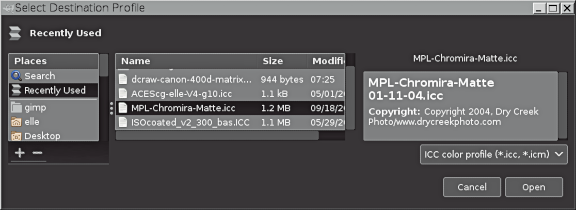
As the desired profile is shown in the list of recently used profiles, the profile can be directly selected from the list of recently used profiles by clicking on the Open button. Or as shown in the next screenshot, it can be selected by navigating to the profile's location on disk.
![[Nota]](images/note.png)
|
Nota |
|---|---|
|
"Profilo di destinazione" è il termine tecnico per il profilo al quale si vuole convertire l'immagine. Analogamente, "profilo sorgente" si riferisce allo spazio colore ICC attuale (lo spazio colore nel quale l'immagine è già, prima di convertirla al profilo di destinazione). |
Come mostrato nella schermata sotto, i pannelli a sinistra e al centro della finestra di dialogo permettono di trovare la posizione dove i profili colore ICC sono memorizzati su disco, e di scegliere il profilo colore ICC di destinazione desiderato: il pannello a destra mostrerà invece il contenuto dei marcatori informativi incorporati nel profilo selezionato. Fare clic sul pulsante Apri per selezionare il "Profilo di destinazione".
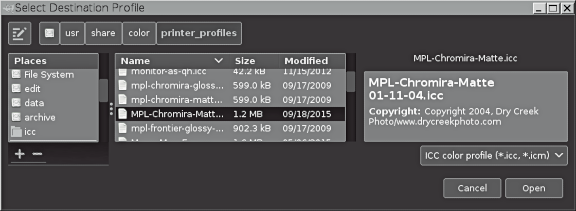
Facendo clic sul pulsante Apri si ritorna alla finestra di dialogo , consentendo di convertire al profilo selezionato o altrimenti di selezionare un nuovo profilo:
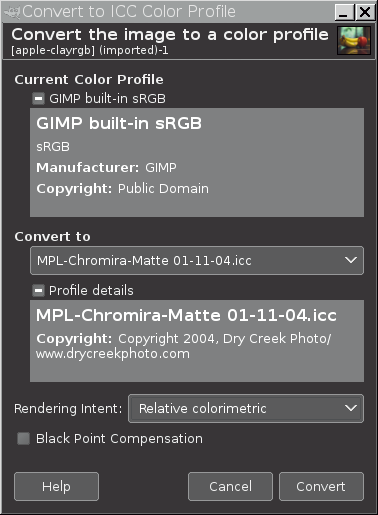
Una volta sicuri di aver prelevato il profilo giusto, il prossimo passo è di selezionare le opzioni di conversione desiderate:
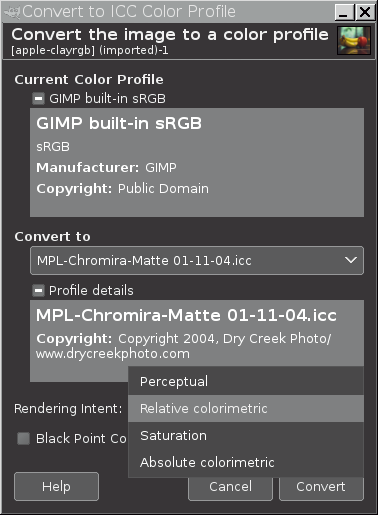
La selezione delle opzioni di conversione desiderate richiede due decisioni:
Scegliere un intento di rendering dal riquadro a discesa Intento di rendering. Gli intenti di rendering del profilo ICC sono:
Percettivo
Relative colorimetric
Saturazione
Absolute colorimetric
Decidere se usare la compensazione del punto nero:
Per usare la compensazione del punto nero, bisogna selezionare il riquadro Compensazione del punto nero.
Per non usare la compensazione del punto nero, il riquadro Compensazione del punto nero non deve essere selezionata.
When you've picked the desired conversion options, click on the Convert button, and the image will be converted to the selected destination profile, in the current example, an RGB printer profile:
Figura 16.63. Color comparison example after assigning a profile

Before converting to printer profile.

After converting to printer profile.